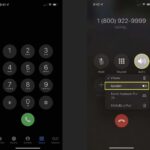Cara mengisi metode pembayaran di iphone – Mengelola metode pembayaran di iPhone menjadi semakin mudah dengan hadirnya Apple Pay dan berbagai opsi pembayaran digital lainnya. Mulai dari menambahkan kartu kredit/debit hingga mengatur pembayaran otomatis untuk langganan aplikasi, iPhone menawarkan pengalaman yang lancar dan aman dalam bertransaksi.
Artikel ini akan memandu Anda melalui langkah-langkah praktis untuk mengisi metode pembayaran di iPhone, mulai dari menambahkan metode baru hingga memilih metode pembayaran default dan mengatur pembayaran otomatis. Dengan panduan ini, Anda akan dapat mengelola transaksi di iPhone dengan lebih mudah dan efisien.
Cara Menambahkan Metode Pembayaran Baru

Memiliki beberapa metode pembayaran di iPhone bisa mempermudah transaksi, baik untuk pembelian di App Store, iTunes, atau layanan digital lainnya. Anda dapat menambahkan kartu kredit, debit, PayPal, kartu hadiah, dan bahkan akun bank. Berikut adalah panduan lengkap untuk menambahkan metode pembayaran baru ke iPhone Anda.
Menambahkan Kartu Kredit/Debit Baru ke Apple Pay
Apple Pay merupakan layanan pembayaran digital yang memungkinkan Anda melakukan transaksi dengan mudah dan aman menggunakan iPhone. Untuk menambahkan kartu kredit/debit baru ke Apple Pay, Anda perlu memindai kartu tersebut atau memasukkan informasi secara manual. Berikut langkah-langkahnya:
- Buka aplikasi Wallet di iPhone Anda.
- Ketuk tombol “+” di pojok kanan atas layar.
- Pilih “Tambahkan Kartu Kredit atau Debit”.
- Anda dapat memilih untuk memindai kartu Anda atau memasukkan informasi secara manual.
- Jika Anda memindai kartu, pastikan kamera Anda fokus pada kartu dan ikuti petunjuk di layar.
- Jika Anda memasukkan informasi secara manual, masukkan nomor kartu, tanggal kedaluwarsa, dan kode CVV.
- Setelah Anda memasukkan semua informasi, ketuk “Berikutnya”.
- Anda mungkin diminta untuk memverifikasi informasi dengan bank Anda.
- Setelah diverifikasi, kartu Anda akan ditambahkan ke Apple Pay.
Menambahkan Metode Pembayaran Baru Melalui Aplikasi Wallet
Selain Apple Pay, Anda juga dapat menambahkan metode pembayaran baru melalui aplikasi Wallet. Berikut langkah-langkahnya:
| Langkah | Penjelasan |
|---|---|
| 1. Buka aplikasi Wallet di iPhone Anda. | Temukan aplikasi Wallet di layar beranda atau di folder aplikasi. |
| 2. Ketuk tombol “+” di pojok kanan atas layar. | Tombol ini akan membuka menu untuk menambahkan metode pembayaran baru. |
| 3. Pilih “Tambahkan Metode Pembayaran”. | Ini akan menampilkan daftar metode pembayaran yang tersedia, seperti kartu kredit/debit, PayPal, dan kartu hadiah. |
| 4. Pilih metode pembayaran yang ingin Anda tambahkan. | Pilih jenis metode pembayaran yang ingin Anda tambahkan, misalnya, “Kartu Kredit atau Debit”. |
| 5. Ikuti petunjuk di layar untuk menyelesaikan proses penambahan. | Anda akan diminta untuk memasukkan informasi yang diperlukan, seperti nomor kartu, tanggal kedaluwarsa, dan kode CVV. |
Mengedit Informasi Metode Pembayaran
Anda dapat mengedit informasi metode pembayaran yang sudah ada, seperti nama kartu, tanggal kedaluwarsa, atau kode CVV. Berikut langkah-langkahnya:
- Buka aplikasi Wallet di iPhone Anda.
- Pilih metode pembayaran yang ingin Anda edit.
- Ketuk tombol “Informasi” di bagian bawah layar.
- Anda dapat mengedit informasi yang ingin Anda ubah.
- Ketuk “Selesai” untuk menyimpan perubahan.
Menambahkan Metode Pembayaran Lain
Selain kartu kredit/debit dan Apple Pay, Anda juga dapat menambahkan metode pembayaran lain seperti PayPal atau kartu hadiah. Untuk menambahkan PayPal, Anda perlu menautkan akun PayPal Anda ke iPhone Anda. Untuk menambahkan kartu hadiah, Anda perlu memasukkan nomor kartu hadiah dan kode PIN.
Untuk menambahkan metode pembayaran lain, ikuti langkah-langkah berikut:
- Buka aplikasi Wallet di iPhone Anda.
- Ketuk tombol “+” di pojok kanan atas layar.
- Pilih “Tambahkan Metode Pembayaran”.
- Pilih metode pembayaran yang ingin Anda tambahkan, seperti “PayPal” atau “Kartu Hadiah”.
- Ikuti petunjuk di layar untuk menyelesaikan proses penambahan.
Memilih Metode Pembayaran Default
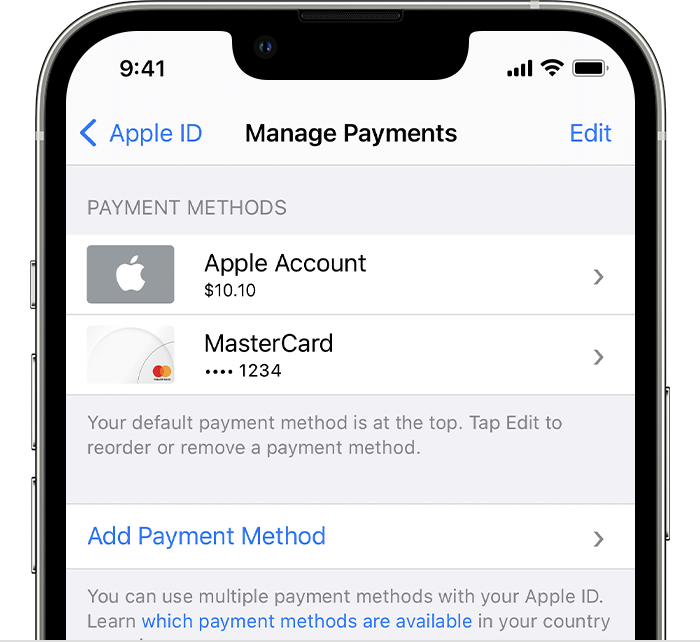
Setelah Anda menambahkan metode pembayaran ke iPhone, Anda dapat memilih metode pembayaran default untuk pembelian di App Store dan iTunes. Ini berarti bahwa setiap kali Anda melakukan pembelian, metode pembayaran yang Anda pilih akan secara otomatis digunakan, tanpa perlu Anda memasukkannya lagi.
Metode Pembayaran Default untuk Pembelian di App Store dan iTunes
Anda dapat memilih metode pembayaran default untuk pembelian di App Store dan iTunes dengan mengikuti langkah-langkah berikut:
- Buka aplikasi Pengaturan di iPhone Anda.
- Ketuk pada “Apple ID”.
- Ketuk pada “Pembayaran & Pengiriman”.
- Pilih metode pembayaran yang ingin Anda gunakan sebagai metode pembayaran default.
Perbedaan Metode Pembayaran Default
Metode pembayaran default untuk pembelian dalam aplikasi berbeda dengan metode pembayaran default untuk pembelian di situs web Apple. Berikut adalah tabel yang menunjukkan perbedaannya:
| Jenis Pembelian | Metode Pembayaran Default |
|---|---|
| Pembelian dalam aplikasi | Metode pembayaran yang Anda pilih untuk aplikasi tertentu |
| Pembelian di situs web Apple | Metode pembayaran yang Anda pilih sebagai metode pembayaran default untuk akun Apple Anda |
Contoh Cara Memilih Metode Pembayaran Default
Misalnya, Anda ingin menggunakan kartu kredit tertentu sebagai metode pembayaran default untuk pembelian di aplikasi game tertentu. Anda dapat melakukan hal ini dengan mengikuti langkah-langkah berikut:
- Buka aplikasi game tersebut.
- Ketuk pada “Pembelian dalam Aplikasi”.
- Pilih kartu kredit yang ingin Anda gunakan sebagai metode pembayaran default.
Mengubah Metode Pembayaran Default untuk Pembelian Online
Jika Anda ingin mengubah metode pembayaran default untuk pembelian online, Anda dapat melakukannya dengan mengikuti langkah-langkah berikut:
- Buka situs web Apple.
- Masuk ke akun Apple Anda.
- Klik pada “Akun Saya”.
- Klik pada “Pembayaran & Pengiriman”.
- Pilih metode pembayaran yang ingin Anda gunakan sebagai metode pembayaran default.
Mengatur Pembayaran Otomatis
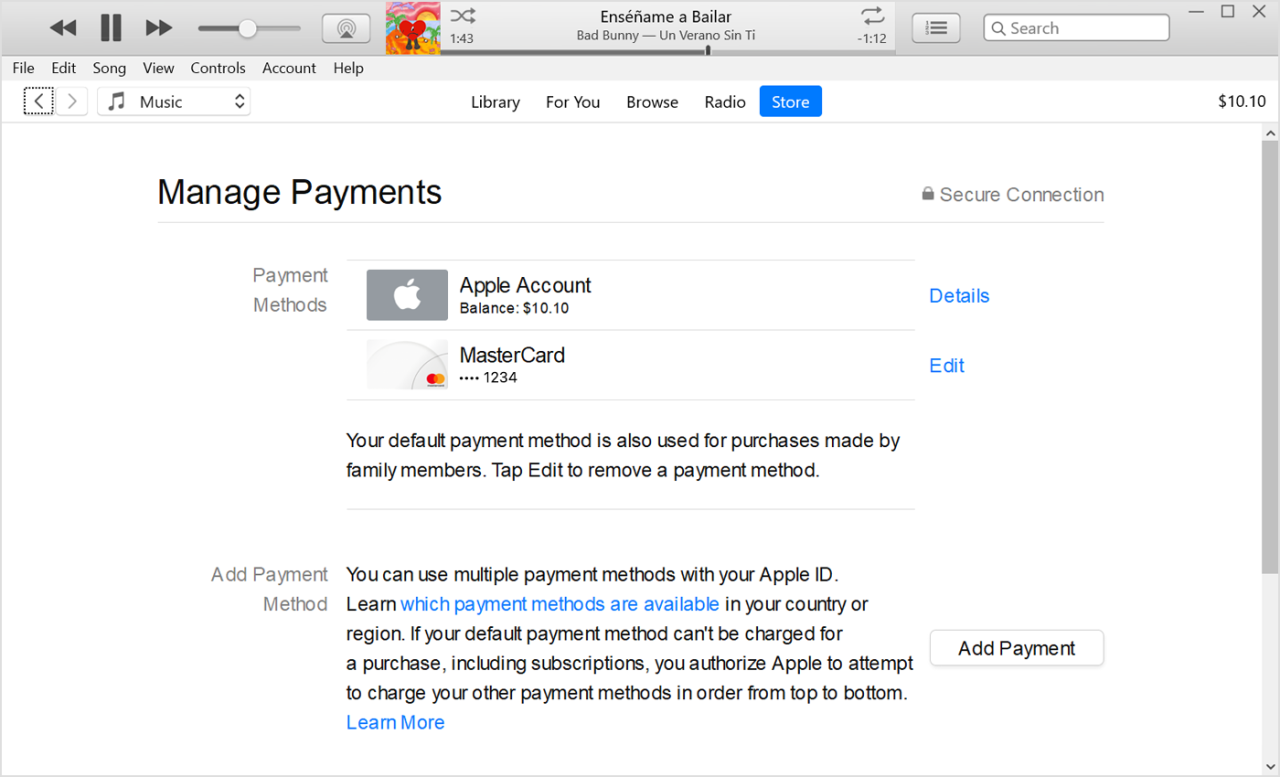
Fitur pembayaran otomatis di iPhone memudahkan Anda dalam melakukan transaksi rutin, seperti berlangganan aplikasi, membeli konten digital, atau melakukan pembelian dalam aplikasi. Anda dapat mengatur pembayaran otomatis untuk berbagai jenis pembelian dengan metode pembayaran yang telah tersimpan di akun Apple ID Anda.
Mengaktifkan atau Menonaktifkan Pembayaran Otomatis
Anda dapat mengaktifkan atau menonaktifkan pembayaran otomatis untuk langganan aplikasi dengan mudah melalui pengaturan di iPhone Anda.
- Buka aplikasi “Settings” di iPhone Anda.
- Ketuk “Apple ID” (nama dan foto profil Anda).
- Pilih “Subscriptions”.
- Pilih langganan yang ingin Anda atur.
- Ketuk “Automatic Renewal” untuk mengaktifkan atau menonaktifkan pembayaran otomatis.
Jika Anda menonaktifkan pembayaran otomatis, langganan Anda akan berakhir pada tanggal berakhirnya masa berlangganan saat ini. Anda dapat mengaktifkan kembali pembayaran otomatis kapan saja sebelum masa berlangganan berakhir.
Mengatur Pembayaran Otomatis untuk Pembelian Digital
Untuk mengatur pembayaran otomatis untuk pembelian digital seperti buku atau musik, Anda dapat menggunakan aplikasi iTunes Store atau Apple Books.
- Buka aplikasi iTunes Store atau Apple Books.
- Pilih item yang ingin Anda beli.
- Ketuk “Buy” atau “Subscribe”.
- Masuk dengan Apple ID Anda jika diminta.
- Pilih metode pembayaran yang ingin Anda gunakan.
- Ketuk “Confirm Purchase”.
Setelah pembelian selesai, Anda akan menerima email konfirmasi yang berisi rincian pembelian Anda. Anda juga dapat menemukan riwayat pembelian Anda di aplikasi iTunes Store atau Apple Books.
Mengatur Pembayaran Otomatis untuk Pembelian dalam Aplikasi
Untuk mengatur pembayaran otomatis untuk pembelian dalam aplikasi, Anda dapat menggunakan metode pembayaran yang telah tersimpan di akun Apple ID Anda.
- Buka aplikasi yang ingin Anda beli itemnya.
- Pilih item yang ingin Anda beli.
- Ketuk “Buy” atau “Subscribe”.
- Masuk dengan Apple ID Anda jika diminta.
- Pilih metode pembayaran yang ingin Anda gunakan.
- Ketuk “Confirm Purchase”.
Setelah pembelian selesai, Anda akan menerima email konfirmasi yang berisi rincian pembelian Anda. Anda juga dapat menemukan riwayat pembelian Anda di aplikasi iTunes Store atau Apple Books.
Mengelola Pembayaran Otomatis yang Sudah Terjadwal
Anda dapat mengelola pembayaran otomatis yang sudah terjadwal melalui pengaturan di iPhone Anda.
- Buka aplikasi “Settings” di iPhone Anda.
- Ketuk “Apple ID” (nama dan foto profil Anda).
- Pilih “Subscriptions”.
- Pilih langganan yang ingin Anda atur.
- Anda dapat mengubah metode pembayaran, menonaktifkan pembayaran otomatis, atau membatalkan langganan Anda.
Anda juga dapat mengelola pembayaran otomatis yang sudah terjadwal melalui situs web Apple ID Anda.
Keamanan dan Privasi Metode Pembayaran
Selain kemudahan dalam bertransaksi, keamanan dan privasi metode pembayaran di iPhone juga menjadi hal yang penting. Apple telah menerapkan berbagai fitur keamanan untuk melindungi data dan transaksi Anda. Berikut ini beberapa langkah yang bisa Anda lakukan untuk memastikan keamanan dan privasi metode pembayaran di iPhone.
Verifikasi Metode Pembayaran
Untuk memverifikasi metode pembayaran yang telah ditambahkan, Anda dapat menggunakan beberapa cara, seperti:
- Kode Verifikasi: Ketika Anda menambahkan metode pembayaran baru, Apple akan mengirimkan kode verifikasi melalui SMS atau email untuk memastikan bahwa Anda adalah pemilik akun yang sah.
- Verifikasi Dua Faktor: Fitur ini akan meminta Anda untuk memasukkan kode keamanan tambahan yang dikirim ke perangkat lain yang telah Anda tautkan ke akun Apple ID Anda. Hal ini akan mencegah akses tidak sah ke akun Anda.
- Verifikasi dengan Touch ID atau Face ID: Anda dapat mengaktifkan fitur ini untuk memverifikasi transaksi dengan sidik jari atau wajah Anda.
Fitur Keamanan Metode Pembayaran di iPhone, Cara mengisi metode pembayaran di iphone
Apple telah menerapkan berbagai fitur keamanan untuk melindungi metode pembayaran Anda di iPhone. Berikut adalah beberapa fitur yang tersedia:
| Fitur | Penjelasan |
|---|---|
| Touch ID dan Face ID | Fitur ini memungkinkan Anda untuk memverifikasi transaksi dengan sidik jari atau wajah Anda, sehingga hanya Anda yang dapat mengakses akun Anda. |
| Kode Verifikasi | Kode verifikasi yang dikirim melalui SMS atau email akan membantu Anda memverifikasi identitas Anda dan mencegah akses tidak sah ke akun Anda. |
| Verifikasi Dua Faktor | Fitur ini menambahkan lapisan keamanan ekstra dengan meminta kode keamanan tambahan yang dikirim ke perangkat lain yang telah Anda tautkan ke akun Apple ID Anda. |
| Apple Pay | Apple Pay memungkinkan Anda untuk melakukan pembayaran dengan aman dan mudah menggunakan perangkat iPhone Anda. Data kartu Anda tidak disimpan di perangkat Anda dan dijaga dengan aman oleh Apple. |
| Enkripsi Data | Semua data yang terkait dengan metode pembayaran Anda dienkripsi, sehingga tidak dapat diakses oleh pihak yang tidak berwenang. |
Tips Menjaga Keamanan Metode Pembayaran di iPhone
Berikut beberapa tips untuk menjaga keamanan metode pembayaran di iPhone Anda:
- Jangan pernah membagikan informasi kartu kredit atau debit Anda kepada pihak yang tidak dikenal.
- Gunakan kata sandi yang kuat dan unik untuk akun Apple ID Anda.
- Aktifkan fitur Verifikasi Dua Faktor untuk akun Apple ID Anda.
- Selalu perbarui sistem operasi iPhone Anda ke versi terbaru.
- Berhati-hatilah terhadap situs web dan aplikasi yang mencurigakan.
- Jangan pernah mengklik tautan atau mengunduh file dari sumber yang tidak dikenal.
- Gunakan aplikasi anti-malware untuk melindungi perangkat Anda dari serangan malware.
Menghapus Metode Pembayaran yang Tidak Digunakan
Jika Anda memiliki metode pembayaran yang tidak lagi digunakan, Anda dapat menghapusnya dari pengaturan iPhone Anda. Berikut langkah-langkahnya:
- Buka aplikasi “Pengaturan” di iPhone Anda.
- Ketuk “Wallet & Apple Pay”.
- Ketuk “Metode Pembayaran”.
- Ketuk metode pembayaran yang ingin Anda hapus.
- Ketuk “Hapus Kartu”.
- Konfirmasi penghapusan dengan mengetuk “Hapus”.
Terakhir: Cara Mengisi Metode Pembayaran Di Iphone
Mengatur metode pembayaran di iPhone memberikan kontrol penuh atas pengeluaran Anda, memastikan transaksi yang aman dan lancar. Dengan memahami berbagai fitur dan opsi pembayaran yang tersedia, Anda dapat memanfaatkan iPhone untuk berbelanja online dan di dalam aplikasi dengan lebih nyaman dan fleksibel.
FAQ dan Panduan
Apakah saya harus memiliki kartu kredit untuk menggunakan Apple Pay?
Tidak, Anda dapat menggunakan kartu debit, kartu prabayar, atau bahkan saldo Apple Pay untuk melakukan transaksi.
Bagaimana cara menghapus metode pembayaran dari iPhone?
Buka aplikasi Wallet, ketuk metode pembayaran yang ingin dihapus, lalu ketuk “Hapus Kartu”.
Bagaimana cara memeriksa riwayat transaksi di Apple Pay?
Buka aplikasi Wallet, ketuk ikon profil Anda di bagian atas, lalu pilih “Riwayat Transaksi”.